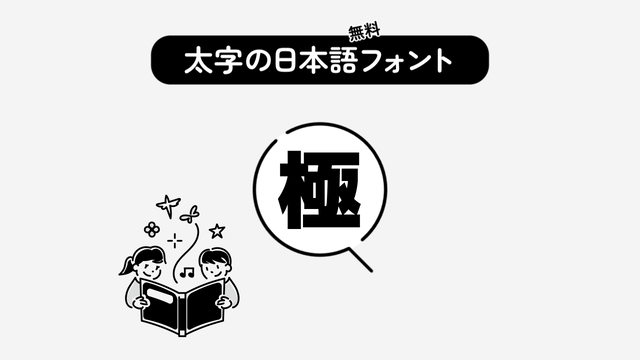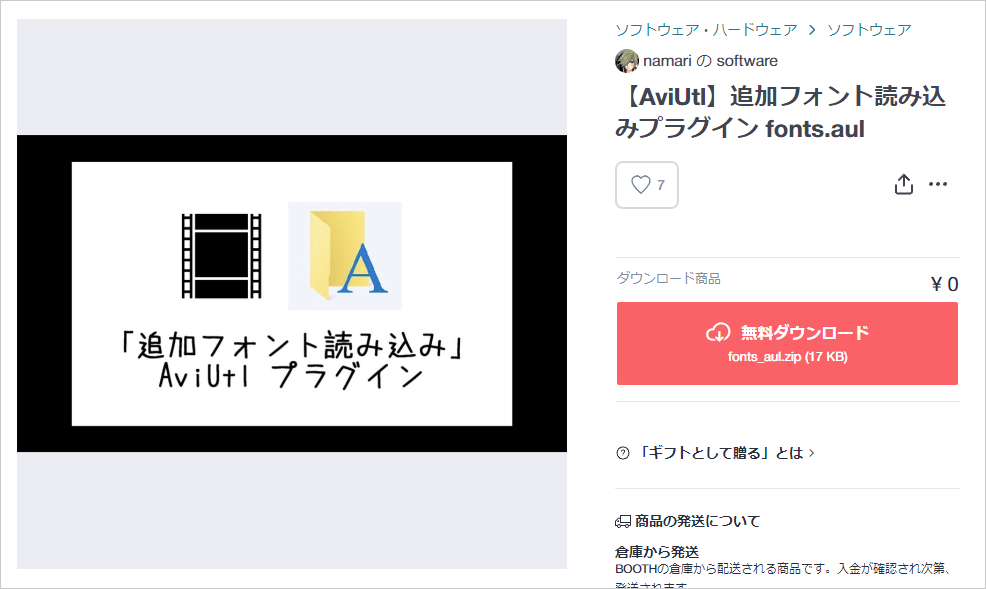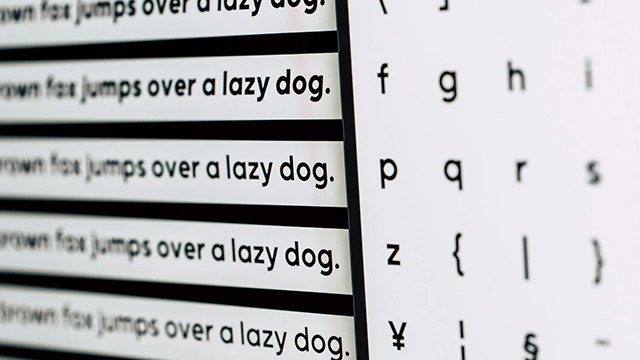
今回は、動画編集ソフトAviUtlとフォントについて紹介したいと思います。環境はWindows10です。
フォントの場所
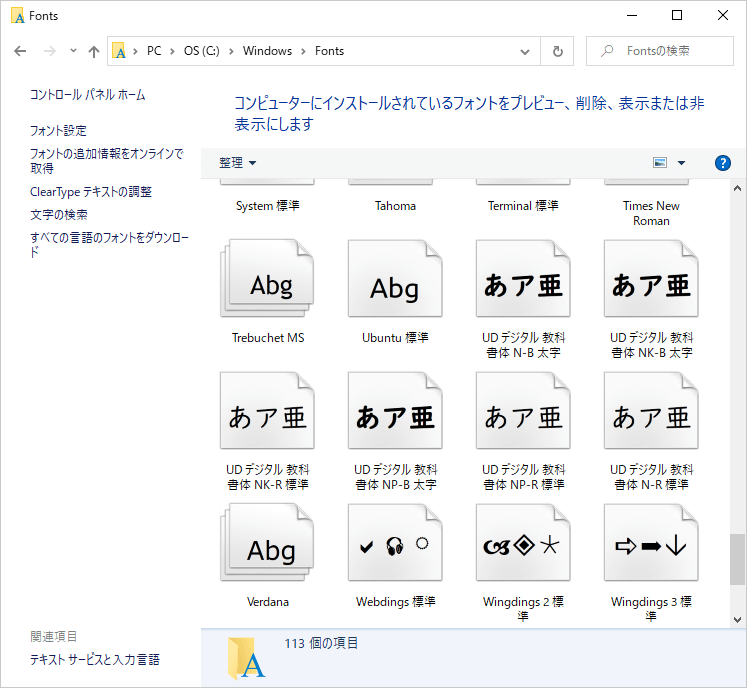
まずはPCにインストールされているフォントを確認してみます。
OSを入れたドライブ(C:) > Windows > Fontsのフォルダを開くとコンピューターにインストールされているフォントが表示されます。
WindowsのFontsフォルダにあるフォントは、AviUtlやMicrosoft Wordなど各種ソフトで表示させることができます。
フォントのインストールとアンインストール
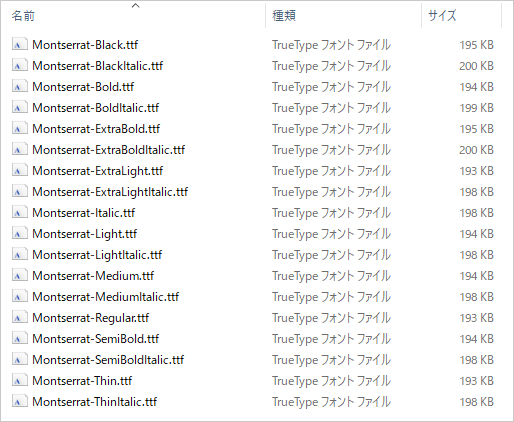
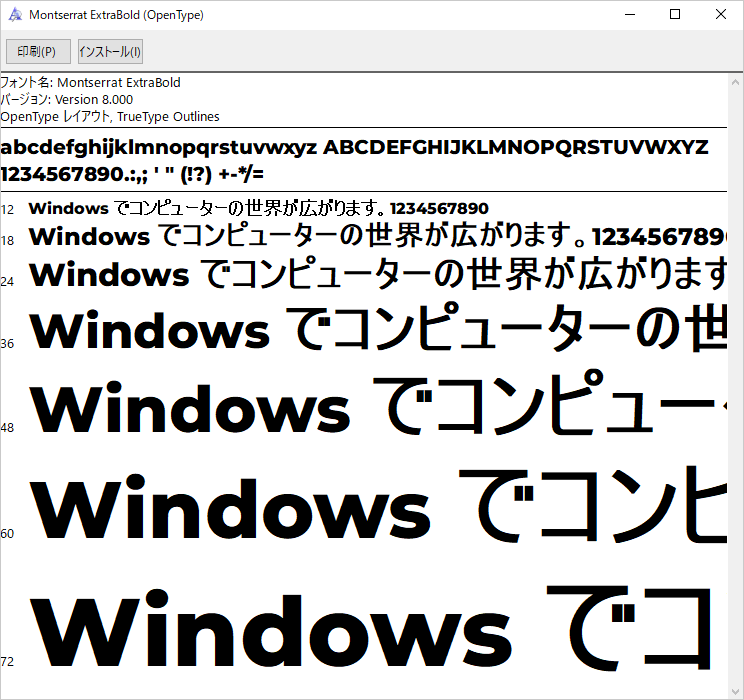
WindowsのFontsフォルダにないフォントは、ttfやotfのフォントファイルをダブルクリックしてインストールすることで使えるようになります。
複数のフォントを一度にインストールする場合は、複数選択後、右クリックで出るメニューからインストールすると便利です。
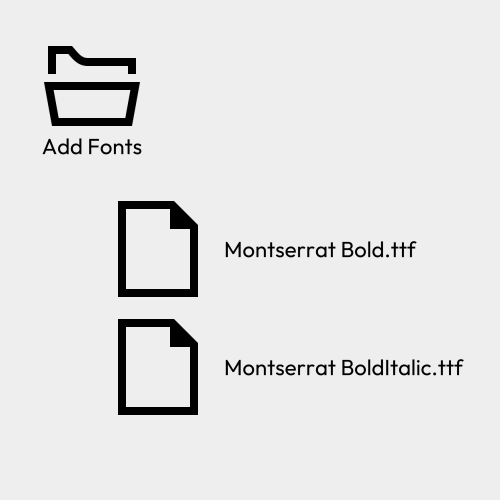
不要になったフォントはWindowsのFotnsフォルダから削除することでアンインストールになります。システムで使用するフォントを消してしまうと必要なときに表示されなくなる恐れがあります。フォントを削除するとき、どのフォントを自分で追加したのかわかるよう「追加フォント」みたいなフォルダを作成して管理しておくと良いですね。
フォントの数と容量
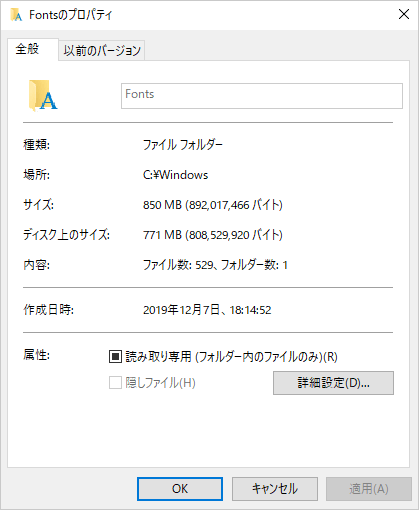
WindowsのFontsフォルダのプロパティを見るとファイル数やサイズ(容量)を確認することができます。フォントをたくさんインストールするとPCに負荷がかかります。特に日本語のフォントは容量が大きいので入れすぎに注意です。
ちなみに、モリサワのよくある質問では目安としてファイル数1300、サイズ2GB以下が望ましいとされていました。
AviUtlとフォント
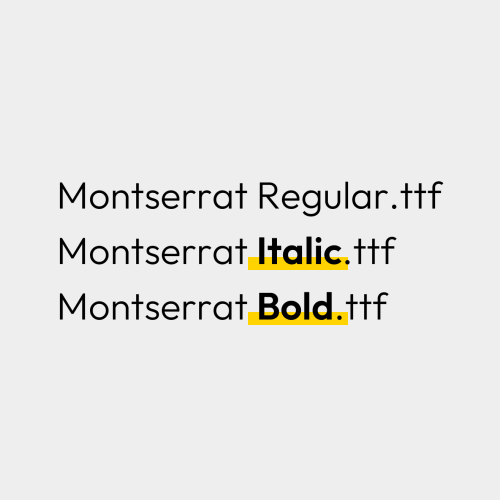
フォントには斜めに傾いた形で整えたItalicや、より線の太いBoldなどがあります。今回はフリーフォントのMontserratを例に見てみます。

Regular、Italic、Boldそれぞれ別のフォントファイルなんですが、フォント名を見るとすべて”Montserrat”と同一になっています。このフォントをインストールしてAviUtlで見てみるとどうなるか。
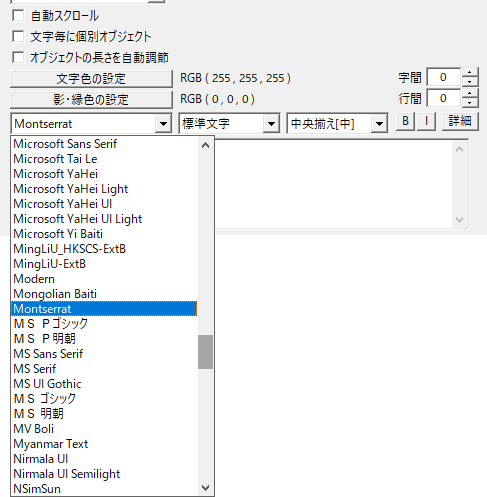
Montserratひとつしか表示されていませんね。ItalicやBoldはどこへいったのか。
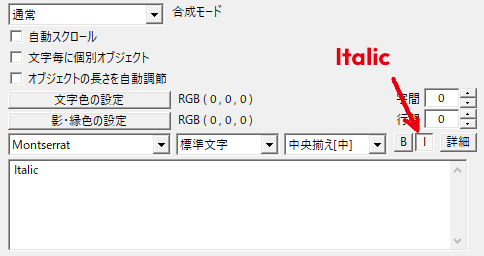
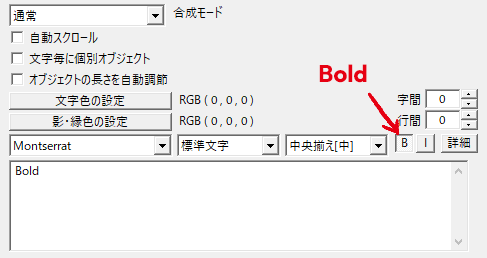
設定ダイアログの右側にある、IとBのボタンでItalicとBoldを表示させることができます。
このボタン、最初は機械的に斜体にしたり太字にしたりするものだと思っていたのですが、ItalicやBoldがある場合はこのボタンで表示させることができるんですね。
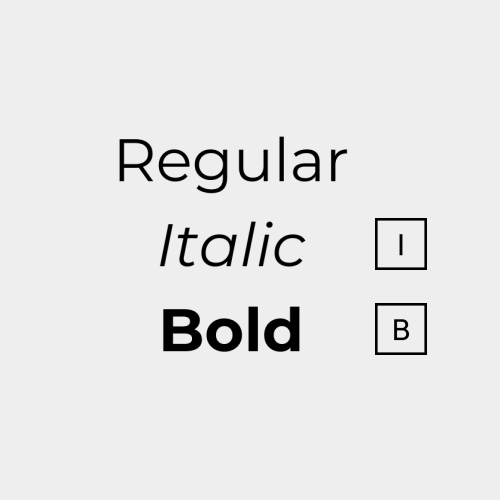
確認してみると、ItalicもBoldも表示されました。
Montserratにおいては、Italicで”a”の字形が違うので、ちゃんとインストールされてAviUtlで表示できていることがわかりますね。
インストールしたはずなのにItalicやBoldが見当たらないという場合は、テキストオブジェクトのIやBボタンを押して確認してみてください。
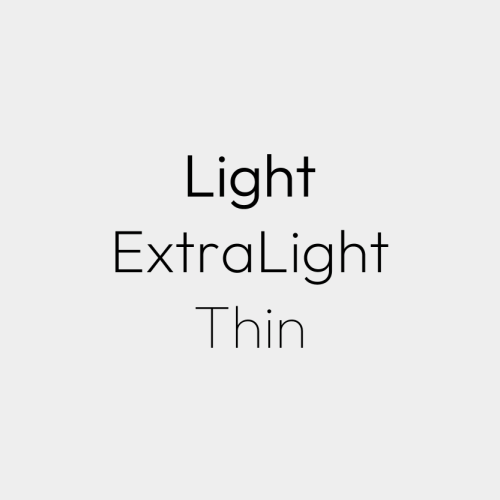
フォントの中には正しく表示されないことも。特にExtraLightやThinのように線の細いフォントに多い気がします。
一応、制御文字を利用した<s,フォント名>ここにテキスト<s>という対応を取ってみて、それでもダメなら諦めます。
AviUtlでだけ表示させるプラグイン
namariさんの追加フォント読み込みプラグインというものがあります。フォントをPCにインストールせず、AviUtlで使うときだけ読み込んで表示してくれます。
【AviUtl】追加フォント読み込みプラグイン fonts.aul
他のソフトでも使う予定のフォントは直接PCにインストールし、AviUtlでのみ使うフォントは追加フォント読み込みプラグインを利用するといった感じに使い分けるといいかもしれません。